一部、修正加筆しております。
Amazon, 楽天, Yahooなど、大手ショッピングモールで販売せず、独立サイトで通販するための大手ECカート、shopserve(ショップサーブ・Eストアー提供)のバックアップは店舗自身が行わなければなりません(リンク切れ確認 2023-02-21)。
そこで、FTPでshopserveをバックアップする方法について書いてみます。
使用するFTPソフト
FileZillaを使います。FFFTPでは接続出来ませんでした。
FFFTPが使えない理由はこちら
バックアップ所要時間
5〜10分程度。
サイトのボリュームによって異なりますが、WordPressのFTPバックアップよりは遥かに短い時間で完了します。
shopserve管理画面でFTPアカウントを設定
- shopserve管理画面にログイン
- 「サーバー>FTPアカウント」を開く
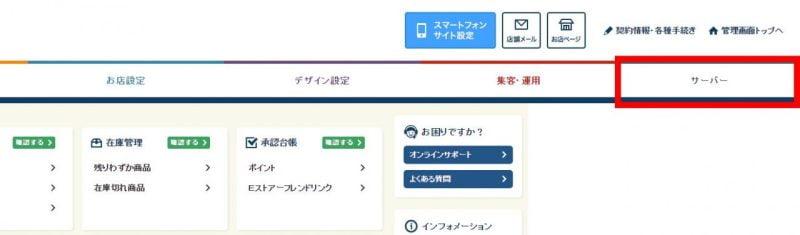
FTPアカウントを作成します。
- FTPアカウント:FTPユーザー名のこと。半角英数字記号3~8文字
- パスワード:FTPパスワードのこと。半角英数字3~32文字
作成すると、下の欄に反映されます。
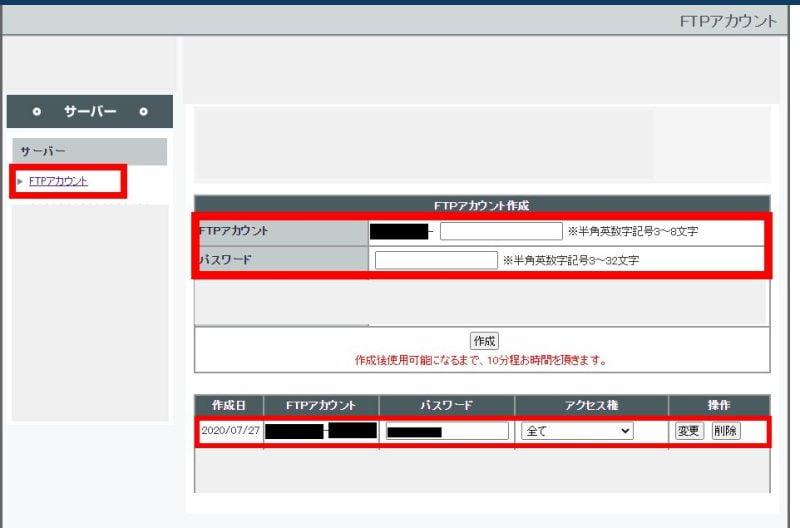
FileZillaでバックアップする設定
- FTPホスト:ftp.shopserve.jp(ショップサーブオンラインサポートは、検索結果で公開されている)
- ユーザー名:上で作成したFTPアカウント
- パスワード:上で作成したパスワード
- ポート:空欄でOK
FileZillaの使い方は、以下のページをご参照ください。
まとめ
Eストアーのshopserve管理を専門業者に任せずに店舗運営者だけで運営されていると、バックアップの取り方が分からないまま、通販業をされている店舗さまが多いと思います。
WordPressのバックアップをプラグイン無しで行うと丸1日掛かりの作業になるので、それに比べるとshopserveのバックアップは10分程度で終わるので意外に楽です。分からない点がございましたら、コメント欄でお待ちしております。







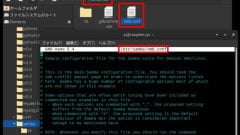


コメント